| Temas relacionados |
|
Contenido.
 Ocultar todo
Ocultar todo
 Mostrar todo
Mostrar todo

 Ámbito.
Ámbito.
Esta opción de menú sólo estará disponible cuando tenga instalado y licenciado el módulo EAwin. Estructuras de acero.

 Acceso.
Acceso.
Para insertar una barra de acero en el área de dibujo, deberá hacer clic en
el botón
![]() , o bien desde el menú
Insertar->Barra de acero.
, o bien desde el menú
Insertar->Barra de acero.
ESwin permite crear barras tanto en el modelo de elementos constructivos como en el de barras. Sin embargo, para evitar la mezcla de barras y elementos constructivos en un mismo modelo, es recomendable, para crear entidades de este tipo, utilizar el modelo de barras.

 Descripción.
Descripción.
Opción de menú que permite dibujar en el área de dibujo 3D una barra de acero.
Una barra de acero es una línea definida entre dos nudos, que permiten conectarla a otros elementos de la estructura. Esa línea representa el eje gráfico de la barra (que puede ver en modo alámbrico), que es el que se utiliza en la construcción de la matriz de rigidez de la estructura. Además de ese eje, la barra cuenta con un eje real, que define la posición de la sección y no tiene por qué coincidir con su eje gráfico (depende de las propiedades de crecimiento).


Como cualquier barra en ESwin, se caracteriza por tener unos ejes locales x' (horizontal) y' (vertical) z' (longitudinal) que definen la orientación de la sección. Para más información sobre ejes de barras, consulte el tema de ayuda Sistemas de ejes en ESwin.
En el modelo de barras podrá manejar cada barra por separado, pudiendo
asignarle propiedades relacionadas con la geometría y las cargas. Cuando pasa al
modelo de elementos constructivos (![]() )
las barras se unen entre sí formando grupos que comparten propiedades
relacionadas con la comprobación de la validez de la sección.
)
las barras se unen entre sí formando grupos que comparten propiedades
relacionadas con la comprobación de la validez de la sección.

 Procedimiento de uso.
Procedimiento de uso.
Cómo dibujar una barra de acero.
Para dibujar una barra de acero, proceda como sigue:
- Si va a dibujar varias barras seguidas con las mismas propiedades, es recomendable que antes establezca dichas propiedades con Datos/Valores por defecto/Barras de acero.
- Acceda a Insertar->Barra de acero (
 ).
). - Marque dos puntos en el área de dibujo. Estos
dos puntos determinan los nudos entre los que se define la barra.
Recuerde que puede marcar los puntos de dos maneras:
- Marcando un punto en pantalla, pudiendo
ayudarse de:
- Referencia automática (
 ).
). - Referencia fija (
 ).
). - Imantar entramado (
 ).
).
- Referencia automática (
- Por coordenadas (menú contextual ->
Coordenadas
 )
)
- Marcando un punto en pantalla, pudiendo
ayudarse de:
- Si marca un tercer punto, se creará otra barra, utilizando el 2º punto de la primera barra, y así sucesivamente.
- Para terminar, pulse ESC, o bien acceda a
menú contextual -> Terminar (
 ).
).
Otras maneras de crear barras de acero.
Existen muchas otras formas de crear una barra de este tipo:
- Mediante las herramientas de Edición,
partiendo de barras existentes: Por ejeplo,
duplicando una barra existente haciendo uso de la
herramientas Duplicar (
 )
o Paralela (
)
o Paralela ( ).
También puede crear nuevas barras partiendo de otras, si utiliza
cualquier otra operación que implique un desplazamiento (Girar
).
También puede crear nuevas barras partiendo de otras, si utiliza
cualquier otra operación que implique un desplazamiento (Girar
 ,
Girar 3D
,
Girar 3D
 ,
Simetría
,
Simetría
 ,
Escalar
,
Escalar
 )
activando la opción menú contextual -> Crear copia.
)
activando la opción menú contextual -> Crear copia. - Utilizando los Asistentes.
- A partir de una línea:
si en su dibujo tiene líneas que no están contenidas en capas de
cálculo, pueden convertirse a barras de este tipo:
- Active la opción Datos->Tipo de barra->Acero.
- Seleccione las líneas que desea convertir en barras.
- Inclúyalas en una capa de cálculo,
ayudándose del Panel de herramientas gráficas (solapa
Propiedades
 ).
).
- A partir de una barra de otro tipo: puede convertir una barra de otro tipo seleccionándola y accediendo a continuación a la opción Datos->Tipo de barra->Acero.

 Propiedades.
Propiedades.
El cuadro de propiedades de las barras de acero cuando está activa la solapa "Modelo de Barras" es similar al de otras barras, y consta de dos apartados diferenciados:
- Una parte común.
- Una serie de solapas:
Parte común.
- Ángulo: indica la rotación de la barra respecto su eje Z local (eje longitudinal de la barra).
- Conjunto: ESwin permite asociar grupos de barras que
tengan comportamientos similares dentro de la estructura, mediante la
creación de conjuntos. Las barras pertenecientes a un mismo conjunto se
dimensionan con la misma sección, y por tanto, hay que
asignarles la misma familia; de lo contrario, el programa arrojaría un
error. Puede ser útil para manejar grupos de barras similares: pórticos
planos que se repiten en el espacio, correas, arriostramientos, etc.).
Sección.
En la solapa sección aparece todo el contenido de la base de datos de Secciones de acero, pudiendo elegir cualquiera de ellas para asignársela a la barra seleccionada.
Las secciones de acero se agrupan en familias. Cuando se elige una sección, lo que se está haciendo en realidad es fijar la familia y la sección mínima. Por ejemplo, si se quiere dimensionar un dintel con sección IPE 200 y superiores, habrá que seleccionar la familia Perfiles simples laminados -> Perfiles IPE-> IPE 200. Cuando el programa dimensione la estructura, lo hará partiendo de la sección seleccionada, que irá aumentando en función de las necesidades.

En múltiples ocasiones, la sección de una barra vendrá determinada por criterios constructivos. En estos casos, se puede fijar la sección (el programa no dimensionará, sino que únicamente comprobará), activando la casilla Forzar Tamaño.
En el caso de barras de sección variable aparecen en la parte inferior de la solapa dos campos que permiten ajustar los criterios de variación de la sección:

Cada uno de estos cuadros representa el porcentaje que se incrementa la sección, respecto de la sección nominal, en los nudos inicial y final. Tomando el ejemplo de la figura anterior (IPN 300 de sección variable), la sección tendría 345 mm en el inicio (+15%) y 300 mm en el final (+0%). Es importante saber que no se puede fijar un porcentaje negativo.
Para consultar los datos de un perfil, basta con hacer clic con el botón derecho del ratón sobre cualquiera de ellos, y seleccionar Características:
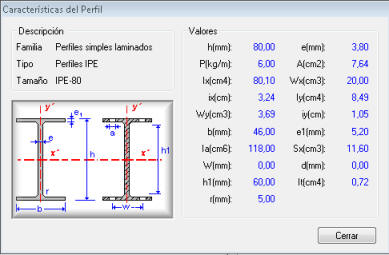
Material.
En esta ventana aparecen los materiales definidos en la Base de datos de acero, para poder asignarle uno de éstos a la barra seleccionada.
Cargas.
Esta opción es común a todas las barras (genéricas, acero, hormigón, o madera) (ver ayuda: Cargas en barras).
Crecimiento.
Esta opción es común a todas las barras (genéricas, acero, hormigón, o madera) (ver ayuda: Crecimiento de barras).